Cómo desbloquear un celular con patrón sin borrar nada
Es normal que las personas olviden la clave del celular. Sin embargo, cuando eso ocurre nos preguntamos cómo quitar patrón de desbloqueo Android sin borrar datos. Aunque siempre se sugiere hacer copias de seguridad con regularidad no todos los usuarios cumplen este protocolo de seguridad. Por eso, cuando se bloquea por motivos de contraseña estamos propensos a perder todos los datos que resguarda el dispositivo.
En algunos casos los usuarios optan por desbloquear el celular con una herramienta de terceros. Sin embargo, en este post te mostraremos cuatro opciones que resultan muy útiles al usuario ¡Sigue leyendo!
Pregunta: ¿Se puede desbloquear un celular sin borrar nadas?
Comenzaré por mencionar que desbloquear un teléfono Android sin eliminar ningún dato puede resultar bastante complicado. Sin embargo, es crucial asegurarse de que los datos importantes estén respaldados de manera segura antes de intentar cualquier método de desbloqueo. Una de las mejores prácticas para proteger tus datos es realizar regularmente copias de seguridad de tu teléfono.
- Ave a "Ajustes" >> "Cuentas y copia de seguridad" >> "Copia de seguridad en Google Drive" en tu dispositivo
- Elige tu cuenta de Google y selecciona los elementos a respaldar.
- Inicia la copia de seguridad.
El servicio le permite realizar copias de seguridad de fotos, vídeos, contactos, aplicaciones y otros datos de forma automática y segura en la nube. Además, existen numerosas aplicaciones de respaldo disponibles en Google Play Store que le permiten realizar copias de seguridad y restaurar datos de manera fácil y conveniente.
Aunque el proceso de respaldo requiere tiempo, garantiza la seguridad de tus datos. Aunque desbloquear patron sin perder datos es difícil, existen métodos confiables. Continúa leyendo para descubrir más sobre estas alternativas.
4 formas de desbloquear un celular/tablet sin borrar datos
Método I: Usar programa para desbloquear tu dispositivo sin perder datos
Tenorshare 4uKey para Android, un software ideal para acceder a su dispositivo Android de nuevo sin código de acceso. La interfaz simple significa que no necesita ningún conocimiento técnico, puede desbloquearla de manera flexible siguiendo la operación de la interfaz.
4uKey para Android puede eliminar diferentes tipos de contraseñas de dispositivos Android, incluyendo contraseña, PIN, patrón de bloqueo, huellas dactilares e identificación facial, y es compatible con la mayoría de los teléfonos Android del mercado, incluido Samsung, Xiaomi/Redmi, Motorola, Huawei, etc.
Este programa tiene dos modos para desbloquear el patrón del celular Android, Si tu dispositivo es un modelo Samsung anterior, incluso te permite quitar la contraseña de un celular SIN BORRAR NADA.
- Descarga e instala el software en tu computadora.
Usa un cable USB para conectar el dispositivo y la computadora. Ahora, haga clic en “Quitar bloqueo de pantalla” para continuar.

Elige la opción "Quitar bloqueo de pantalla sin perder datos".
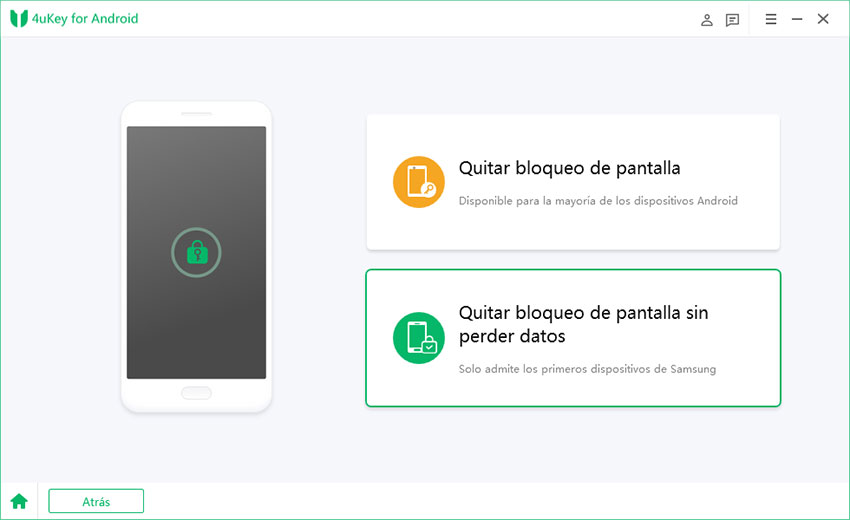
Siga las instrucciones del programa, descargue el paquete de datos y poner tu dispositivo en modo de descarga y espera un momento, ¡desbloqueo completado!

Una vez completado el proceso, el dispositivo Android se reiniciará y se guardan todos los datos, no necesitas preocuparte por perder ningún dato.
Método II: Usar el inicio de Google para acceder a su dispositivo
Una de las desventajas de usar este método es que solo funciona para los dispositivos móviles con la versión de 4.4. Esta solución permite al usuario la opción de ingresar con el inicio de sesión en Google. Por lo tanto, sino llegas a recordar el patrón de seguridad, esta alternativa es la primera que debes considerar.
Para aplicar este método, por favor sigue estos pasos:
- Ingresar el código incorrecto hasta que se muestre la opción de “olvide patrón de seguridad”
- Seguidamente se pedirán los datos correspondientes a la cuenta de Google
- Al ingresarla el terminal se desbloqueará y lo siguiente será incluir una nueva contraseña
Lo que si debemos decir es que este método va perdiendo vigencia con el paso del tiempo. La razón de esta afirmación es que los teléfonos actuales mínimo trabajan con 5.0 Marshmallow.
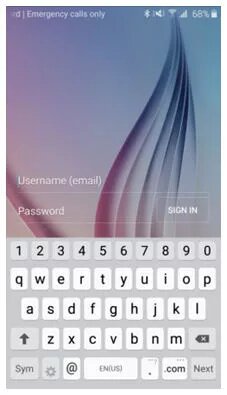
Método III: Usar El servicio de Google “Encontrar mi dispositivo”
La función de “encontrar mi dispositivo de Google” es otra opción que puedes ejecutar cuando se trata de desbloquear un teléfono. Este sistema se aplica de forma remota siempre y cuando hayas asociado el dispositivo previamente. De lo contrario, no podrás aplicarlo.
Es preciso destacar que este servicio es posible hacerlo desde otro celular, con una aplicación y a través de la web. En esta oportunidad explicaremos como hacerlo desde Internet.
1. Lo primero es acceder al navegador desde el siguiente link: Econtrar mi dispositivo
2. Inicia sesión en la cuenta de Google asociada. (Si no tiene una cuenta o contraseña de Google, se recomienda utilizar 4ukey para Android para el desbloqueo sin contraseña)
3. A continuación se aparecerá el dispositivo. Pulsa sobre el mismo.
4. En la barra lateral, específicamente en el lado izquierdo se reflejarán tres opciones. Seleccione la que dice bloquear.
5. A continuación el teléfono se desbloqueará. En este momento introduzca una nueva contraseña. De esta forma, habrás quitado el patrón der seguridad sin ningún problema.
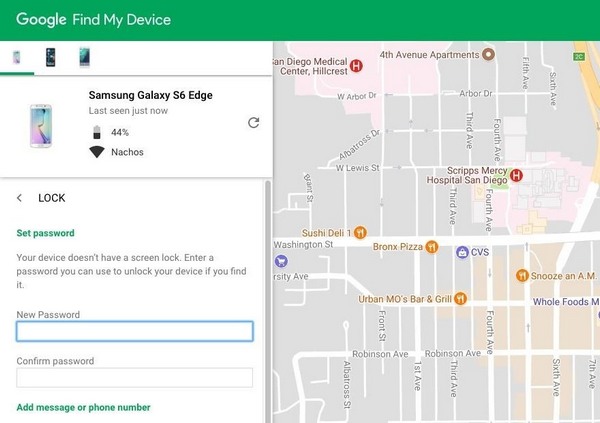
Método IV: Desbloquear un celular con patrón y luego recuperarlos (perderá datos)
Para desbloquear un celular con contraseña en un dispositivo Android, una opción efectiva es mediante el borrado de datos. Al realizar este proceso, se restablece el dispositivo a su configuración de fábrica, eliminando así la contraseña de bloqueo. Es importante tener en cuenta que al borrar los datos se perderá toda la información almacenada en el teléfono, por lo que se recomienda realizar una copia de seguridad previa. Una vez completado el borrado, se puede proceder a recuperar los datos mediante distintos métodos, dependiendo de si se contaba con respaldos previos. Es fundamental seguir cuidadosamente los pasos de recuperación para evitar la pérdida permanente de información.
El primer paso es restablecer el teléfono de fábrica:
- Accede a la aplicación Ajustes y navega hacia la sección Sistema.
- Posteriormente, localiza la alternativa "Opciones avanzadas", usualmente ubicada al final del menú.
- Entra en la pestaña "Opciones de restablecimiento" para explorar las distintas modalidades de restablecimiento disponibles.
- Finalmente, elige la opción "Borrar todos los datos (Restablecer la configuración de fábrica)".
Por lo general, el proceso suele variar de acuerdo al modelo y la marca del teléfono. Nosotros te recomendamos visitar Google para identifiques los pasos que debes seguir según el terminal que tengas.

Cabe señalar que, a menos que haya realizado una copia de seguridad completa de su teléfono antes de restablecer el sistema, entonces, este método provocará la pérdida de datos en el dispositivo.
Sin embargo, existe una solución confiable para recuperar estos datos importantes. Tenorshare Ultdata para Android es una herramienta especialmente diseñada para la recuperación de datos en dispositivos Android. Con este software, puede recuperar fácilmente varios tipos de datos, como fotos, mensajes de texto, etc. Para aquellos que accidentalmente perdieron datos de sus dispositivos, esta es una opción que vale la pena probar.
Una vez ingreses a esta web procede a descargar el programa Tenorshare recuperación de datos Android en el ordenador. Seguidamente conecta el dispositivo móvil con un cable USB y seleccione la opción de recuperación en la aplicación.

Una vez has seleccionado la alternativa antes mencionada hay que seguir las instrucciones que allí se indican. Por otro lado, es importante, tener en cuenta que si se eligió la función de “recuperación todo tipo de archivos” se mostrarán al final del proceso.

Una de las cosas que debemos saber como usuario es que este método no solo funciona para resetear el teléfono desde cero. De hecho, también funciona para recuperar archivos eliminados de forma accidental o cuando el teléfono cae en el agua.
La respuesta a ¿Cómo desbloquear un teléfono sin borrar nada? Ha sido respondida en el siguiente post. Hemos explicado tres métodos muy útiles cuando se trata de quitar el patrón de seguridad. No obstante, la perdida de información es una constante al menos que se utilice Tenorshare 4uKey para Android.


4uKey for Android - No.1 Quitar Contraseña/FRP de Android
- Quitar cuenta Google de Samsung sin contraseña
- Eliminar el patrón, código PIN, contraseña& huella digital o Face ID de Android
- Desbloquear un celular Samsung/Honor/Huawei/Xiaomi/Motorola/LG, etc.
- Omitir Samsung/Huawei/Xiaomi/Oppo/Realme/Vivo FRP sin cuenta de Google
- Soporte 6000+ modelos de dispositivos Android y la última versión Android 15.
Expresa Tu Opinión
luego escribe tu reseña





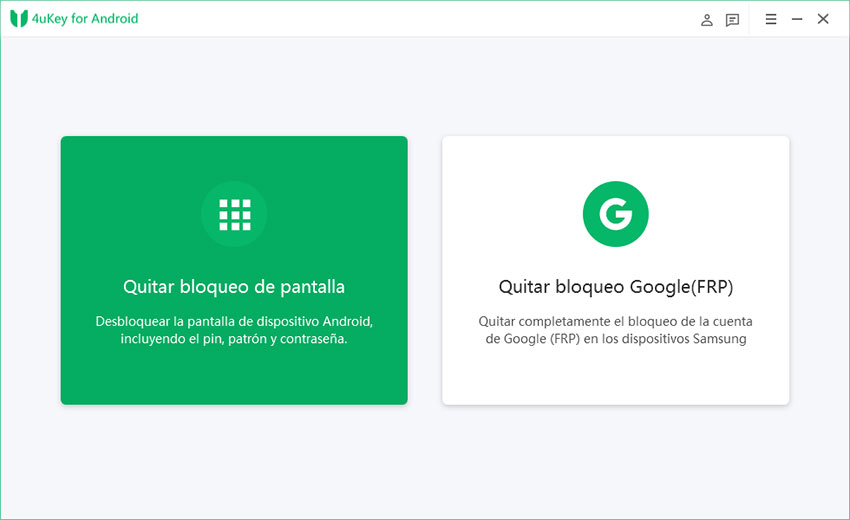



Por Alejandro García
21/03/2025 / Desbloqueo Android
¡Califica ahora!